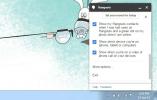So flashen Sie TWRP Touch Recovery auf Google Nexus 10
Wie Nexus 10-Fans wissen werden, wurde das kürzlich veröffentlichte Tablet kürzlich verwurzelt. Die Installation von ClockworkMod Touch (CWMT) Recovery war Teil des Root-Prozesses, der hier bei AddictiveTips behandelt wird, aber CWMT ist nicht wirklich jedermanns Sache. Die andere beliebte berührungsbasierte Alternative zu CWMT ist das Team Win Recovery Project (TWRP), das mit entwickelt wurde Berühren Sie die Eingabe (im Gegensatz zu CWMT, bei dem es sich im Wesentlichen um das Standard-CWM mit größeren Eingabezielen und Touchscreen handelt Unterstützung). Wenn Sie TWRP auf Ihrem frisch gekauften Nexus 10 installieren möchten, folgen Sie nach dem Sprung unserer Schritt-für-Schritt-Anleitung!
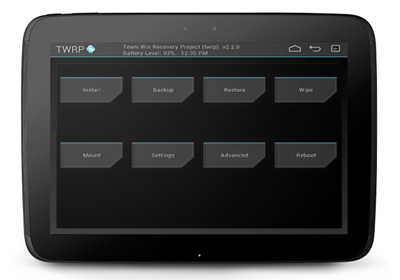
Mit TWRP 2.3.2.2 für Nexus 10 können Sie sichern / wiederherstellen, ZIP-Dateien installieren und Daten ähnlich wie CWM löschen, jedoch mit einer berührungsorientierten, themenfähigen Benutzeroberfläche. Darüber hinaus können ZIP-Dateien von einem angeschlossenen USB-Flash-Laufwerk gesichert, wiederhergestellt und geflasht werden, sofern Ihr Gerät den USB-Host unterstützt.
Die Wahl zwischen TWRP und CWMT ist wirklich eine Frage der Präferenz. Wir überlassen es Ihnen, zu entscheiden, ob Sie CWMT installiert lassen oder TWRP auf Ihrem Nexus 10 ausprobieren möchten.
Funktionell funktioniert der TWRP-Port zum Nexus 10 genau wie TWRP auf anderen Geräten, jedoch aufgrund des Superhochs Anzeige mit einer Auflösung (2560 x 1600) und nicht genügend Entwicklungszeit für das Projekt. Die Benutzeroberfläche verwendet weniger als 2/3 der Anzeige. Der Entwickler hat angekündigt, das Thema an die Auflösung des Nexus 10-Displays anzupassen, sobald er eine Chance bekommt. Besuchen Sie zu diesem Zweck unbedingt den offiziellen Thread über den Via-Link am Ende dieses Beitrags, um festzustellen, ob TWRP für Nexus 10 über Version 2.3.2.1 hinaus aktualisiert wurde.
Haftungsausschluss: Bitte folgen Sie dieser Anleitung auf eigenes Risiko. AddictiveTips übernimmt keine Verantwortung, wenn Ihr Gerät während des Vorgangs beschädigt oder zugemauert wird.
Bedarf
- Ein verwurzelter Nexus 10. Bitte lesen Sie unseren vorherigen Beitrag am wie man Nexus 10 root um diese Anforderung zu erfüllen.
- Android SDK mit auf Ihrem PC installiertem Fastboot. Sie können unseren folgen Installationsanleitung für Android SDK Zu diesem Zweck ODER, wenn Sie den zweiten Anweisungen folgen, installieren Sie GooManager von Google Play.
- Android-Debugging unter Android 4.2 Jelly Bean aktiviert.
- Laden Sie die TWRP 2.3 IMG-Datei herunter [MultiUpload-Spiegel].
Jetzt gibt es zwei Möglichkeiten, TWRP 2.3 auf Nexus 10 zu flashen. Wir empfehlen, die zweite Methode zu befolgen, da sie so viel einfacher und einfacher ist. Sie können der ersten Methode folgen, wenn Sie mit der Befehlszeile vertraut sind.
Installation über Fastboot
- Obwohl diese Methode sicher ist und keine vorhandenen persönlichen Daten löscht, empfehlen wir, Fotos, Videos, Musik zu sichern und Ihre Kontakte zu synchronisieren, bevor Sie mit diesem Handbuch fortfahren.
- Legen Sie die TWRP 2.3 IMG-Datei im selben Ordner wie fastboot.exe unter dem Verzeichnis ab, in dem Sie das Android SDK installiert haben.
- Fahren Sie Ihr Nexus 10 herunter. Halten Sie nach dem Ausschalten die Taste Lautstärke verringern + Lautstärke erhöhen + Ein / Aus gedrückt, bis Sie in den Fastboot-Modus wechseln.
- Verbinden Sie Ihr Nexus 10 mit einem USB-Kabel mit Ihrem PC.
- Starten Sie die Eingabeaufforderung, ändern Sie das aktuelle Verzeichnis in das Verzeichnis, in dem Sie die IMG-Datei in Schritt 2 abgelegt haben, und geben Sie den folgenden Befehl ein:
Fastboot Flash Recovery openrecovery-twrp-2.3.2.2-manta.img
Installation über GooManager
- Starten Sie GooManager und erteilen Sie ihm nach Aufforderung SuperUser-Berechtigungen.
- Drücken Sie die Menütaste> OpenReocvery installieren.
Um TWRP zu starten, halten Sie die Lautstärketaste, die Lautstärketaste und die Ein / Aus-Taste gedrückt, bis Sie in den Schnellstartmodus wechseln, und wählen Sie dann "Wiederherstellung".
[über XDA-Entwickler]
Suche
Kürzliche Posts
Aktivieren und Deaktivieren des Berichts "Gesehen" in Google Hangouts
Ich bin mir nicht ganz sicher, wann dies passiert ist, aber ich bin...
Android Tuner bietet eine Menge System-Optimierungen, um die Leistung zu verbessern
Das Beste an Android ist, dass Sie jedes Detail Ihres Geräts optimi...
GuidePal City Guides kommen zu Android; Hilft den Besuchern, sich wie Einheimische zu fühlen
Android- und iOS-Benutzer haben zahlreiche Qualitätsoptionen zur Ve...